Graphics Programs Reference
In-Depth Information
Projekt angepasst werden müssen. Oder die Objektfarben sollen
miteinander harmonisiert werden.
Lassen Sie sich von den kommenden Abschnitten inspirieren,
und probieren Sie einfach selbst vieles aus. Sie werden dabei auf
ganz neue Gedanken und Konzepte kommen.
7.10.1 Umfärben in Illustrator
Das Umfärben kennt man ja eher aus Photoshop, wo aus einem
blauen T-Shirt ein orangefarbenes gemacht wird, eine Farbe, die
nicht gefällt, also einfach umgefärbt wird. Auch in Illustrator kön-
nen Sie ganze Illustrationen umfärben.
Sie haben bereits gesehen, dass Sie durch globale Farben und
das Ändern eines (globalen) Farbfeldes alle Objekte dieser Farbe
mit ändern können. Das kommt einem Umfärben schon recht
nahe.
Jetzt soll es aber noch interaktiver werden, indem Sie nicht
eine einzelne Farbe ändern, sondern alle Farben einer Illustra-
tion gleichzeitig. Wählen Sie zunächst eine Illustration oder eine
Gruppe von Objekten aus. Nun klicken Sie in der Anwendungs-
leiste auf
Bildmaterial neu färben
und gelangen zum gleichna-
migen Menü. Hier gehen Sie erst einmal auf
Zuweisen
9
.
Abbildung
7.81
Umfärben geht mit Illustrator
fast noch besser als mit Photo-
shop, wie hier.
G
7
6
5
4
3
2 1
Abbildung
7.82
Über die Anwendungsleiste
am schnellsten zu erreichen:
Bildmaterial neu färben
G
8
9
j
o
k
F
Abbildung
7.83
Bildmaterial neu färben
ist
eigentlich keine Einsteigertech-
nik mehr, weil sich mit jedem
Button wieder andere Menüs
mit weiteren Reglern, Pull-
down-Menüs und Eingabefel-
dern öffnen.
l
m
n





































Search WWH ::

Custom Search